バーコードには、縦線が並んでいる1次元バーコードと、QRコードのようなドットや四角い形の2次元バーコードがあります。
今回は1次元バーコード作成をします。
■GRASYS IDソフトウェアで対応している1次元バーコードの種類■
①Code39(1:2・1:3)②Code39Ext(1:2・1:3)③EAN8(JAN8)④EAN13(JAN13) ⑤ITF ⑥Code128(A,B,C)⑦Codabar (NW-7)
です。
今回は⑦Codabar (NW-7)で【A123456789A】を作成してみたいと思います。

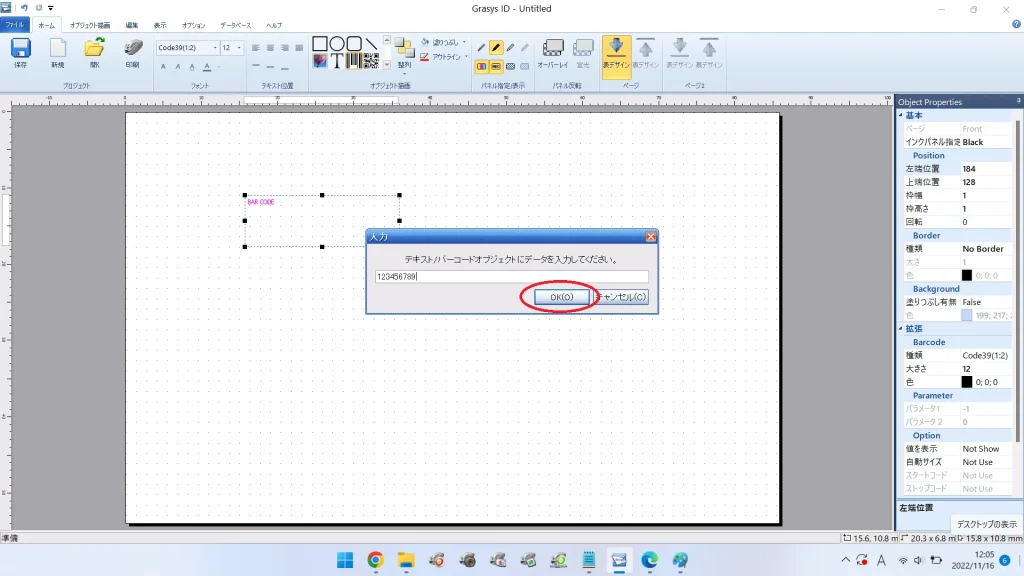
1.GRASYS IDソフトウェアを起動し、〇のバーコードを選択し、スクリーン(白い部分)で左クリックします。
2.登録するバーコードデータを入力して、OKをクリックします。今回は123456789です。
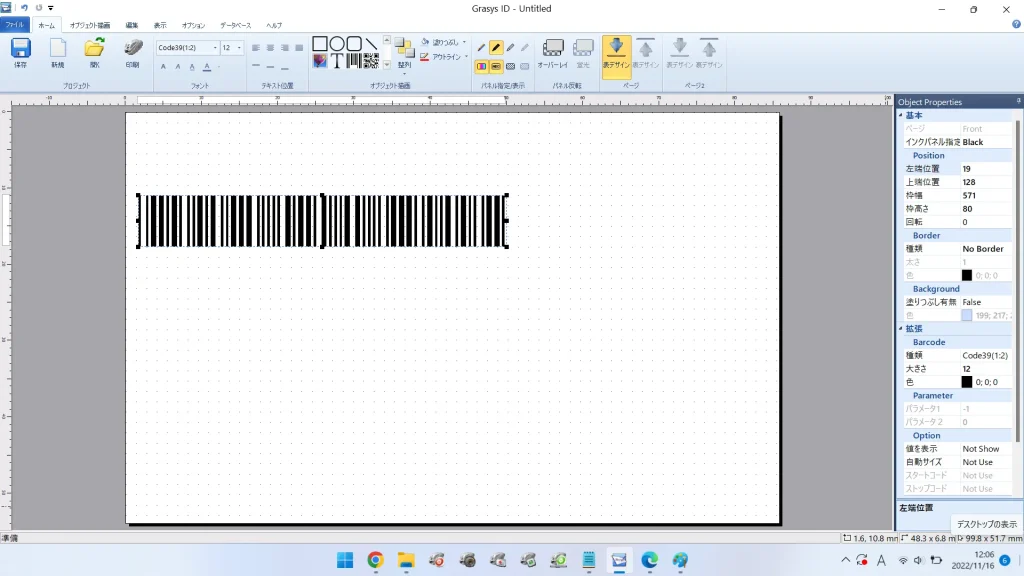
初期設定のCode39で表示されます。
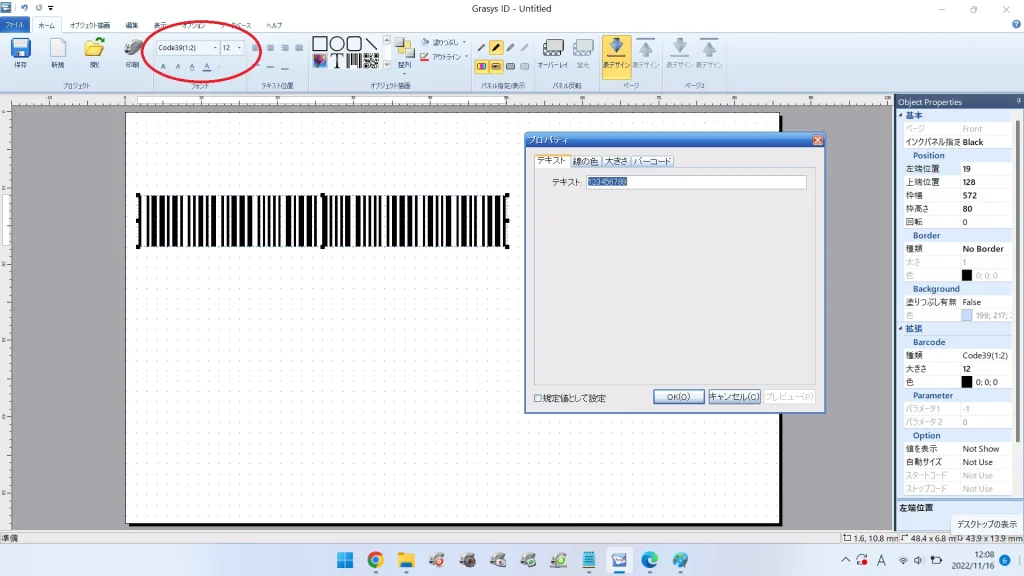
ダブルクリックまたは右クリックでプロパティが開きます。ここで入力内容の修正・変更ができます。
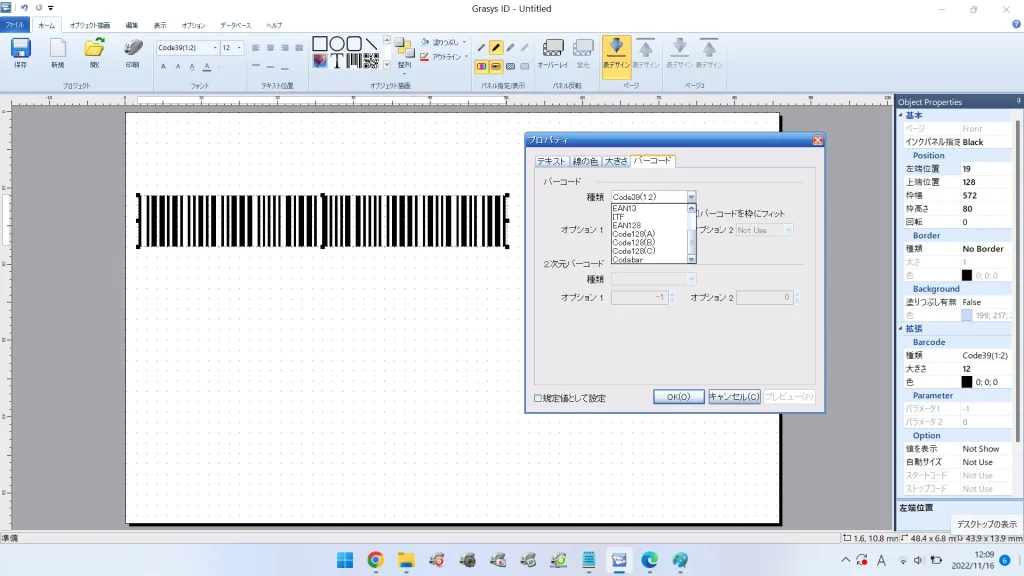
プロパティのバーコードでバーコードの種類の変更ができます。今回はCodabarです。
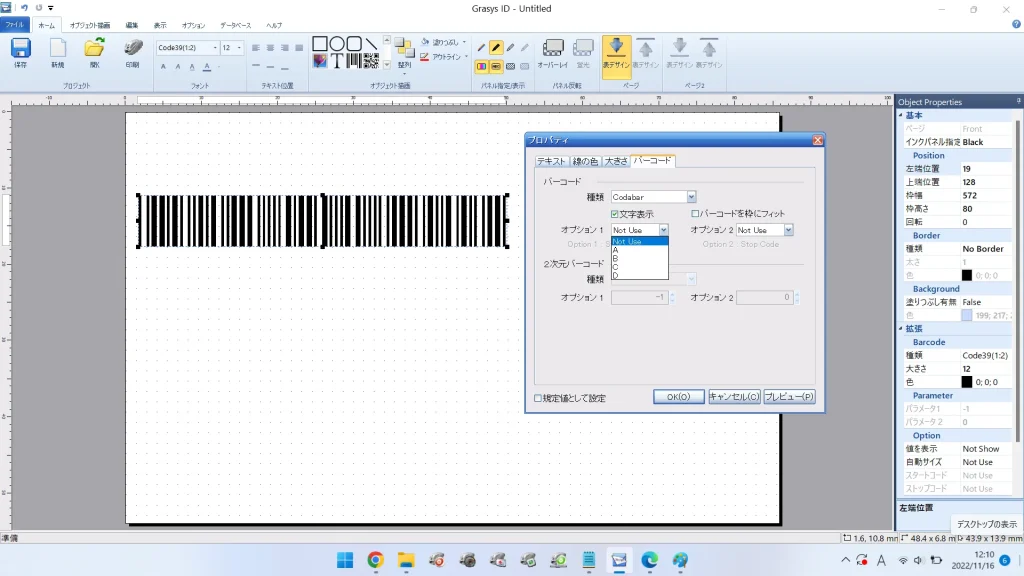
下の文字表示にチェックを入れると、バーコードの下に表示されます。
オプション1と2でA,B,C,Dのスタート/ストップコードが選択できます。
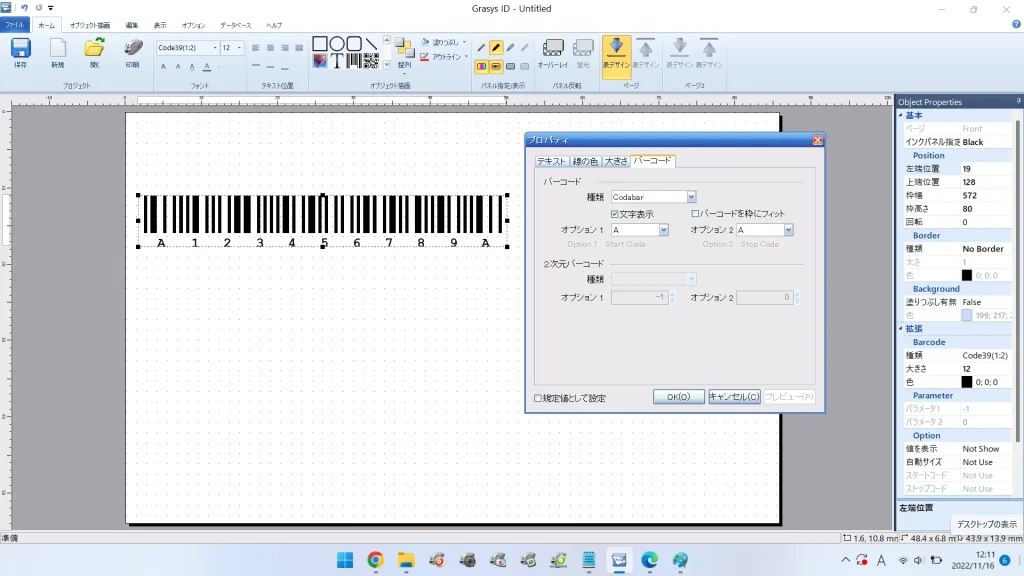
すべて入力が終わりましたら、プロパティ右下のプレビューで変更後が表示されます。これで確定であればOKをクリックして完成です。スマホのアプリで画面を読み込みすれば確認もできます。


